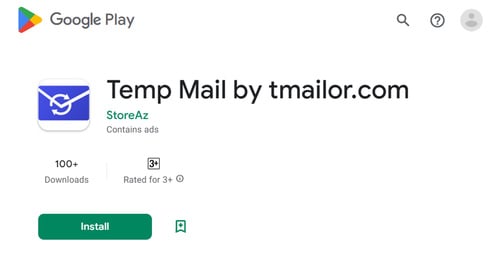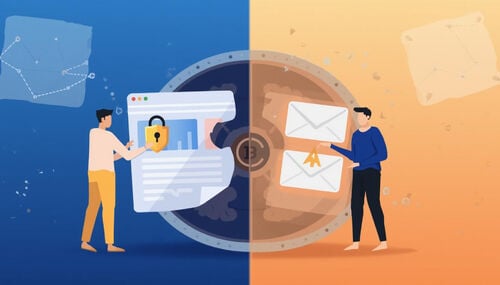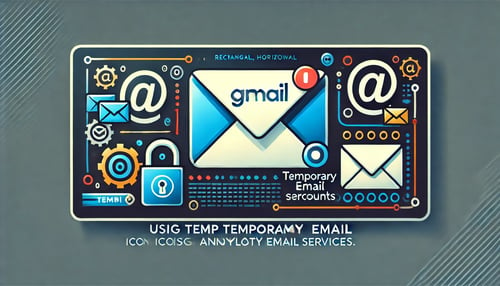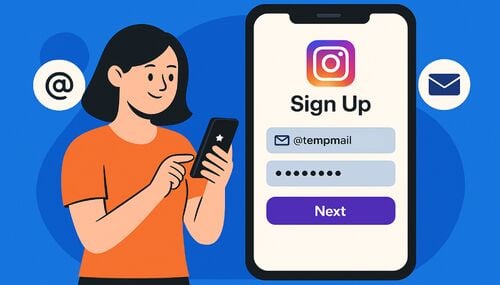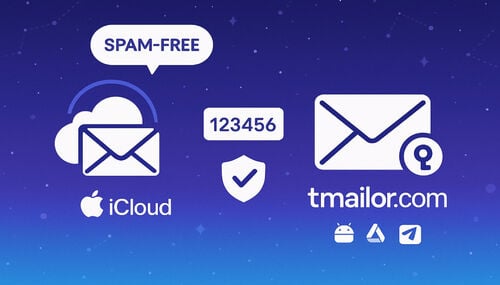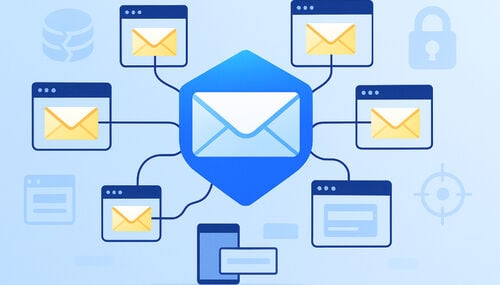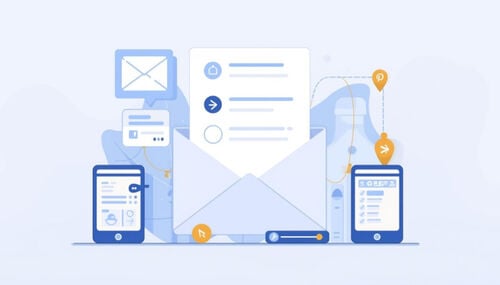شروع سریع: دریافت یک ایمیل موقت در ۱۰ ثانیه (وب، موبایل، تلگرام)
یک شروع سریع برای کاربران جدید: آدرس ایمیل موقت شما بلافاصله پس از باز شدن در وب، اندروید/iOS و تلگرام قابل مشاهده است. فورا کپی کنید؛ شما فقط زمانی می توانید روی «ایمیل جدید» ضربه بزنید که بخواهید از آدرس دیگری استفاده کنید. یاد بگیرید چگونه یک توکن را ذخیره کنید تا بعدا همان صندوق ورودی را دوباره باز کنید.
دسترسی سریع
خلاصه؛ خلاصه
سریع تر در وب شروع کنید
در موبایل سریع تر پیش بروید
از تلگرام برای چک های بدون نیاز به دست استفاده کنید
یک آدرس را برای بعد نگه دار
مقایسه در یک نگاه
چگونه انجام دهیم
سوالات متداول
خلاصه؛ خلاصه
- آدرس فوری در اولین باز شدن (وب/اپلیکیشن/تلگرام)—نیازی به تولید نیست.
- آدرس را کپی کنید → در سایت/اپلیکیشن پیست کنید → تازه سازی (یا خودکار) را برای خواندن OTP انجام دهید.
- فقط زمانی از ایمیل جدید/آدرس جدید استفاده کنید که آدرس متفاوتی می خواهید.
- می توانید توکن خود را ذخیره کنید تا بعدا آدرس دقیق را دوباره باز کنید.
- فقط دریافت، بدون وابستگی؛ پیام ها بعد از ~۲۴ ساعت پاک می شوند.
سریع تر در وب شروع کنید

آدرسی را که بلافاصله روی صفحه ظاهر می شود باز کنید و استفاده کنید—نیازی به مرحله تولید نیست.
کاری که می خواهی بکنی
- آدرس از پیش نمایش داده شده را کپی کنید و آن را در سایت/اپلیکیشنی که ایمیل را درخواست کرده پیست کنید.
- آیا می توانید صندوق ورودی را تازه سازی کنید تا OTP یا پیام ورودی را ببینید؟
- لطفا آدرس را خصوصی نگه دارید؛ اگر قصد استفاده از توکن را دارید، می توانید آن را به دست آورید.
گام به گام (وب)
مرحله ۱: شروع سریع وب را باز کنید
به صفحه اصلی ایمیل موقت بروید → آدرس آماده استفاده در بالای صندوق ورودی دیده می شود.
مرحله ۲: آدرس خود را کپی کنید
روی کپی کنار آدرس ضربه بزنید. تست کلیپ بورد را تأیید کن.
مرحله ۳: جایی که لازم است بچسبانید
لطفا آدرس را در فیلد ثبت نام یا OTP در سایت/اپلیکیشن هدف بچسبانید.
مرحله ۴: تازه سازی و مطالعه
به تب صندوق ورودی برگردید و تازه سازی کنید (یا منتظر تازه سازی خودکار بمانید) تا ایمیل جدید را ببینید.
مرحله ۵: اختیاری — تغییر آدرس
فقط اگر آدرس دیگری می خواهید (مثلا یک سایت آدرس فعلی را مسدود می کند) روی ایمیل جدید کلیک کنید.
مرحله ۶: آن را برای بعد نگه دار
اگر دوباره به این آدرس نیاز دارید، می توانید توکن را به صورت امن ذخیره کنید (به بخش «استفاده مجدد از آدرس ایمیل موقت خود» مراجعه کنید).
در موبایل سریع تر پیش بروید
اپلیکیشن را باز کنید و از آدرسی که قبلا قابل مشاهده است استفاده کنید. اعلان ها به شما کمک می کنند تا OTPها را به موقع دریافت کنید.
چرا موبایل کمک می کند
- تعویض های زمینه کمتر از تب های مرورگر است.
- اعلان های پوش OTPها را به سرعت نمایش می دهند و خطر تایم اوت را کاهش می دهند.

گام به گام (iOS)
مرحله ۱: نصب از اپ استور
اپلیکیشن رسمی iOS را از طریق اپ استور نصب کنید (که در هاب Temp Mail on Mobile هم لینک شده است).
مرحله ۲: اپلیکیشن را باز کنید
آدرس موقت شما قبلا نمایش داده شده است—نیازی به مرحله تولید نیست.
مرحله ۳: کپی → چسباندن
از Copy استفاده کنید، سپس آن را در سرویس درخواست کننده پیست کنید.
مرحله ۴: کد را بخوانید
به اپلیکیشن برگردید و آخرین پیام را باز کنید.
مرحله ۵: اختیاری — تغییر آدرس
فقط زمانی روی «ایمیل جدید» کلیک کنید که آدرس ایمیل متفاوتی می خواهید.
مرحله ۶: اختیاری — توکن
توکن «دسترسی» را به صورت امن برای استفاده مجدد ذخیره کنید.
بهداشت موبایل: در حالی که منتظر OTPها هستید، مزاحم نشوید را خاموش نگه دارید؛ کلیپ بورد را تأیید کنید (اندروید توست / پیش نمایش چسباندن iOS).
گام به گام (اندروید)
مرحله ۱: نصب از گوگل پلی
اپلیکیشن رسمی را از طریق گوگل پلی نصب کنید (لینک ایمیل موقت را هم می توانید در هاب موبایل پیدا کنید).
مرحله ۲: اپلیکیشن را باز کنید
در اولین راه اندازی شما، آدرس موقت شما قبلا در بالای صندوق ورودی نمایش داده می شود—نیازی به ایجاد آن نیست.
مرحله ۳: کپی → پیست
برای قرار دادن آدرس روی کلیپ بورد روی کپی کلیک کنید. آن را در اپلیکیشن/سایت هدف خود جای گذاری کنید.
مرحله ۴: OTP را بخوانید
بازگشت به اپلیکیشن؛ پیام ها به صورت خودکار تازه می شوند. برای مشاهده کد، روی جدیدترین پیام ضربه بزنید.
مرحله ۵: اختیاری — تغییر آدرس
فقط زمانی که می خواهید به آدرس جدید تغییر دهید، روی «ایمیل جدید» کلیک کنید.
مرحله ۶: اختیاری — استفاده مجدد از توکن
توکن «دسترسی» را دریافت کنید و آن را در یک مدیر رمز عبور ذخیره کنید تا بعدا همان صندوق ورودی را دوباره باز کنید.
از تلگرام برای چک های بدون نیاز به دست استفاده کنید

ربات را روشن کنید؛ آدرس شما در اولین استفاده در چت ظاهر خواهد شد.
پیش نیازها
- یک حساب تلگرام و کلاینت رسمی تلگرام.
- از آدرس ایمیل موقت تأییدشده در صفحه تلگرام در tmailor.com شروع کنید.
گام به گام (تلگرام)
مرحله ۱: از اینجا شروع کن
👉 از اینجا شروع کنید: https://t.me/tmailorcom_bot
یا اینکه اپلیکیشن تلگرام را باز کنید و جستجو کنید: @tmailorcom_bot (روی نتیجه تأییدشده ضربه بزنید).
مرحله ۲: دکمه شروع را فشار دهید
برای شروع چت دکمه Start را بزنید. ربات بلافاصله آدرس ایمیل موقت فعلی شما را نمایش می دهد—در اولین اجرا نیازی به فرمان اضافی نیست.
مرحله ۳: کپی آدرس
آدرس را بزن و نگه دار → کپی.
مرحله ۴: کد را پیست و درخواست کنید
لطفا آدرس را در فرم ثبت نام یا فرم OTP بچسبانید و سپس درخواست را ارسال کنید.
مرحله ۵: خواندن ایمیل های ورودی
در تلگرام بمانید؛ پیام های جدید در این رشته ظاهر می شوند. در صورت نیاز از /refresh_inbox برای بررسی نامه های جدید استفاده کنید.
مرحله ۶: اختیاری — تغییر آدرس
هر زمان که خواستید آدرس متفاوتی تولید کنید: منو را → /new_email یا /new_email تایپ کنید.
مرحله ۷: اختیاری — استفاده مجدد از توکن
اگر ربات توکنی را آشکار کرد، آن را کپی و ذخیره کنید. همچنین می توانید آن را از طریق /reuse_email (چسباندن توکن خود) دوباره استفاده کنید یا توکن را از طریق وب یا اپلیکیشن پس از دریافت ایمیل به دست آورید/ذخیره کنید.
دستورات مفیدتر:
- /list_emails — مدیریت آدرس های ذخیره شده
- /sign_in، /sign_out — اقدامات حساب کاربری
- /زبان — زبان را انتخاب کنید
- /help — نمایش همه دستورات
یک آدرس را برای بعد نگه دار
می توانید از همان آدرس موقت با یک توکن امن استفاده کنید وقتی انتظار ریست، رسیدها یا بازگشت های آینده را دارید.
توکن چیست؟
یک کد خصوصی که اجازه می دهد همان صندوق ورودی در جلسات یا دستگاه ها دوباره باز شود. لطفا این موضوع را مخفی نگه دارید؛ اگر آن را گم کنید، صندوق ورودی نمی تواند بازیابی شود.
مرحله به مرحله (دریافت توکن شما)
مرحله ۱: اقدام توکن را پیدا کنید
در وب/اپلیکیشن/تلگرام، گزینه ها (یا پنل ربات/راهنما) را باز کنید تا توکن دریافت/نمایش نمایش داده شود.
مرحله ۲: آن را به طور ایمن ذخیره کنید
توکن را کپی کرده و در یک مدیر رمز عبور با فیلدهای زیر ذخیره کنید: خدمت , آدرس موقت , توکن , و تاریخ .
مرحله ۳: آزمایش استفاده مجدد از توکن
جریان 'Reuse Temporary Mail Address' را باز کنید، توکن را بچسبانید و مطمئن شوید که همان آدرس را دوباره باز می کند.
مرحله ۴: محافظت از توکن
لطفا آن را به صورت عمومی منتشر نکنید؛ اگر در معرض قرار گرفت، بچرخانید.
گام به گام (بازگشایی از طریق توکن)
مرحله ۱: جریان استفاده مجدد را باز کنید
به صفحه رسمی Reuse Temporary Mail بروید.
مرحله ۲: توکن خود را بچسبانید و فرمت آن را اعتبارسنجی کنید.
مرحله ۳: آدرس را تأیید کنید و در صورت نیاز دوباره کپی کنید.
مرحله ۴: از جایی که رها کرده بودید ادامه دهید (بازگشت ها، رسیدها، بازنشانی رمز عبور).
جایگزین کوتاه عمر: برای کارهای یک باره و تمام شده، ایمیل ۱۰ دقیقه ای را امتحان کنید.
مقایسه در یک نگاه
| جریان | رفتار باز اول | بهترین ها برای | هشدارها | استفاده مجدد از همان آدرس | یادداشت ها |
|---|---|---|---|---|---|
| وب | آدرس بلافاصله نمایش داده می شود | چک های یک باره | تازه سازی تب | با توکن | سریع ترین کپی→پیست |
| اندروید | آدرس بلافاصله نمایش داده می شود | OTPهای مکرر | هل بده | با توکن | کاهش سوئیچ های اپلیکیشن |
| iOS | آدرس بلافاصله نمایش داده می شود | OTPهای مکرر | هل بده | با توکن | همانند اندروید |
| تلگرام | آدرس نمایش داده شده در چت | چندوظیفگی | هشدارهای چت | با توکن | بررسی های بدون نیاز به دست |
| ۱۰ دقیقه | آدرس جدید در هر جلسه | وظایف فوق کوتاه | تازه سازی تب | نه | فقط یک بار مصرف |
چگونه انجام دهیم
چگونه: شروع سریع وب
- صفحه اصلی ایمیل موقت را باز کنید — آدرس قابل مشاهده است.
- آدرس رو کپی کن.
- آیا می توانید جایی که لازم بود بچسبانید؟
- ممکن است برای خواندن OTP تازه سازی کنید؟
- لطفا اگر قصد استفاده از آدرس را دارید، توکن را ذخیره کنید.
چطور: اندروید/iOS
- اپلیکیشن را باز کنید — آدرس قابل مشاهده است.
- کپی → چسباندن در اپلیکیشن/سایت هدف.
- OTP ورودی را بخوانید (push/auto-refresh).
- فقط اگر می خواهید آدرس خود را تغییر دهید، روی «آدرس جدید» کلیک کنید.
- آیا می توانید توکن را برای استفاده مجدد نگه دارید؟
از هاب نصب کنید: ایمیل موقت روی موبایل (گوگل پلی • اپ استور).
چطور: ربات تلگرام
- هاب تأیید شده را باز کنید: ایمیل موقت در تلگرام.
- ربات را راه اندازی کنید — آدرس در چت ظاهر خواهد شد.
- کپی → در سایت یا اپلیکیشن پیست کنید.
- لطفا فقط پیام ها را به صورت آنلاین بخوانید؛ آدرس را فقط در مواقع نیاز بچرخانید.
- اگر توکن موجود باشد، می توانید آن را ذخیره کنید.
سوالات متداول
آیا لازم است در اولین استفاده روی «ایمیل جدید» ضربه بزنم؟
نه. یک آدرس به طور خودکار در وب، اپلیکیشن و تلگرام نمایش داده می شود. فقط برای تغییر به آدرس جدید، ایمیل جدید را بزنید.
توکن را کجا پیدا کنم؟
در گزینه ها (وب/اپلیکیشن) یا کمک ربات. ذخیره کنید و در جریان استفاده مجدد تست کنید.
پیام ها چقدر نگه داشته می شوند؟
حدود ۲۴ ساعت، سپس به طور خودکار طبق برنامه پاک می شوند.
آیا می توانم ایمیل بفرستم یا پیوست ها را باز کنم؟
خیر—فقط دریافت، بدون پیوست، برای کاهش ریسک و بهبود قابلیت تحویل.
چرا OTP خود را بلافاصله دریافت نکردم؟
۶۰ تا ۹۰ ثانیه صبر کنید قبل از ارسال مجدد؛ از ارسال چندین بار ارسال مجدد خودداری کنید. برای هشدارها، موبایل یا تلگرام را در نظر بگیرید.
آیا می توانم چندین آدرس را روی دستگاه موبایلم مدیریت کنم؟
بله—هر آدرس فعلی را کپی کنید؛ فقط در مواقع نیاز بچرخانند؛ توکن هایی را برای آن هایی که دوباره استفاده می کنید نگه دارید.
آیا گزینه ای برای یک بار و تمام وجود دارد؟
بله—برای کارهای فوق العاده کوتاه بدون استفاده مجدد از ایمیل ۱۰ دقیقه ای استفاده کنید.
اگر توکنم را از دست بدهم چه؟
صندوق ورودی اصلی قابل بازیابی نیست. یک آدرس جدید بسازید و توکن جدید را به صورت امن ذخیره کنید.
آیا این روش هم روی iOS و هم روی اندروید کار می کند؟
بله—از طریق هاب نصب کنید: Temporary Mail روی موبایل.
آیا شروع ربات تلگرام امن است؟
آن را از هاب تأیید شده اجرا کنید: از یک آدرس ایمیل موقت در تلگرام استفاده کنید تا از جعل هویت جلوگیری کنید.
آیا می توانم لینک ها را به صورت ایمن پیش نمایش کنم؟
وقتی شک دارید از دید متن ساده استفاده کنید؛ قبل از کلیک آدرس URL را بررسی کنید.
آیا دامنه های زیادی وجود دارد؟
بله—این سرویس بین حوزه های مختلف چرخش می کند؛ فقط در صورتی تغییر دهید که یک سایت سایت فعلی را مسدود کند.